Inaktív Dataverse for Teams környezetek automatikus törlése
Power Platform Olyan tisztítási mechanizmust biztosít, amely automatikusan eltávolítja Microsoft Dataverse for Teams az inaktív környezeteket a bérlőből. A környezet először 90 nap inaktivitás után lesz letiltva. Ezután törlődik, ha a rendszergazdák nem tesznek semmilyen műveletet, és a környezet 30 napig le lesz tiltva. A rendszergazdáknak hét nap áll rendelkezésükre a törölt környezetek helyreállítására.
Feljegyzés
A környezetnek nem Power Platform minősülő környezetek automatikus törlésének Dataverse for Teams megértéséhez olvassa el az Inaktív környezetek automatikus törlése című témakört Power Platform .
A letiltott vagy törölt környezet nincs hatással más Microsoft Teams eszközökre (Teams, csatornák, SharePoint webhelyek, Teamshez csatlakoztatott webhelyek stb.), és csak az Dataverse integrációkra vonatkozik. Ez a tisztítási folyamat automatikus. Ha már nincs szüksége egy inaktív Dataverse for Teams környezetre, nem kell semmit sem tennie.
A Dataverse for Teams-környezet letiltásával megakadályozza a környezet és erőforrásainak bármilyen jelentőségteljes használatát. Az alkalmazások nem indíthatók el, a folyamatokat fel lesznek függesztve, a csevegőrobotokkal nem lehet interakcióba lépni stb.
A felhasználói tevékenység definíciója
A Power Platform az egyes Dataverse for Teams-környezetek esetén egyetlen inaktivitási mértéket számít ki. A mérték figyelembe veszi a felhasználók, készítők és rendszergazdák összes tevékenységét a különböző Power Apps területeken, Power Automate, Microsoft Copilot Studio, és Dataverse.
A felhasználói tevékenységek közé tartozik a legtöbb létrehozási, olvasási, frissítési és törlési művelet a környezeti erőforrásokon. A legtöbb olvasási művelet, például a kezdőlap látogatása, a megoldáskezelő és Power Apps /vagy Power Automate a tervező nem számít tevékenységnek.
Íme, néhány példa azokra a tevékenységtípusokra, amelyek beletartoznak a mértékbe:
Felhasználói tevékenység: Alkalmazás indítása, folyamat végrehajtása (akár automatikus, akár nem), csevegés robottal Microsoft Copilot Studio .
Készítői tevékenység: Alkalmazás, folyamat (asztali és felhőfolyamatok), Microsoft Copilot Studio robot és egyéni összekötő létrehozása, frissítése vagy törlése.
Rendszergazdai tevékenység: Környezeti műveletek, például másolás, törlés, biztonsági mentés, helyreállítás, visszaállítás.
A tevékenység automatizált viselkedésmódokat is magába foglal, például az ütemezett folyamatfuttatásokat. Ha például a környezetben nincs felhasználói, készítői vagy rendszergazdai tevékenység, de az tartalmaz egy naponta futó felhőfolyamatot, akkor a környezet aktívnak minősül.
Értesítés címzettjei
A következő felhasználók kapnak e-mailes értesítéseket az idővonalon leírt ütemezés szerint:
A környezet rendszergazdái.
A Dataverse for Teams-környezet egy Microsoft Teams-csoporttal van párosítva. A csoport tulajdonosai automatikusan rendszergazdai szerepkört kapnak a környezethez. E-mail-értesítéseket kapnak, továbbá tevékenységeket aktiválhatnak, illetve újra engedélyezhetik és visszaállíthatják a környezetet a Power Platform felügyeleti központban. A csoporttagok és a -vendégek nem kapnak értesítést e-mailben.
A környezet alkotója.
Ha a környezeti rendszergazdák már nem részei a bérlőnek, akkor a bérlői rendszergazdák értesítést kapnak.
Emellett a felhasználók és a készítők értesítést kapnak a Környezet listaoldalán és a Környezet oldalon, ha a Dataverse for Teams környezet le van tiltva.
Inaktív Dataverse for Teams-környezetek idősora
A következő táblázat az inaktív Dataverse for Teams-környezetekkel kapcsolatos értesítések és műveletek ütemezését ismerteti.
| A Dataverse for Teams állapota | Power Platform-művelet |
|---|---|
| 83 nap felhasználói tevékenység nélkül | Figyelmeztetés küldése a környezet letiltásával kapcsolatban. Frissítse a környezet állapotát a Környezetek listája oldalon1 és a Környezet lapon2. |
| 87 nap felhasználói tevékenység nélkül | Figyelmeztetés küldése a környezet letiltásával kapcsolatban. Frissítse az inaktív környezet állapotát a Környezetek listája oldalon1 és a Környezet lapon2. |
| 90 nap felhasználói tevékenység nélkül | A környezet letiltása. Értesítés küldése arról, hogy a rendszer letiltotta a környezetet. Frissítse a letiltott környezet állapotát a Környezetek listája oldalon1 és a Környezet lapon3. |
| 113 nap felhasználói tevékenység nélkül | Figyelmeztetés küldése a környezet törlésével kapcsolatban. Frissítse a letiltott környezet állapotát a Környezetek listája oldalon1 és a Környezet lapon3. |
| 117 nap felhasználói tevékenység nélkül | Figyelmeztetés küldése a környezet törlésével kapcsolatban. Frissítse a letiltott környezet állapotát a Környezetek listája oldalon1 és a Környezet lapon3. |
| 120 nap felhasználói tevékenység nélkül | A környezet törlése. Értesítés küldése arról, hogy a rendszer törölte a környezetet. |
1 Környezeti állapot a felügyeleti központ Környezetek listaoldalán Power Platform 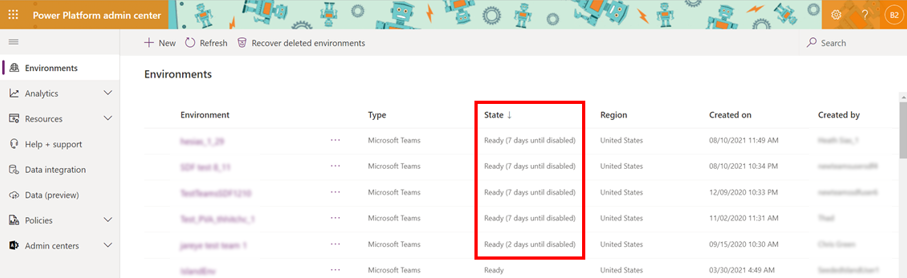
2 Inaktív környezeti riasztás a felügyeleti központ Környezet lapján Power Platform 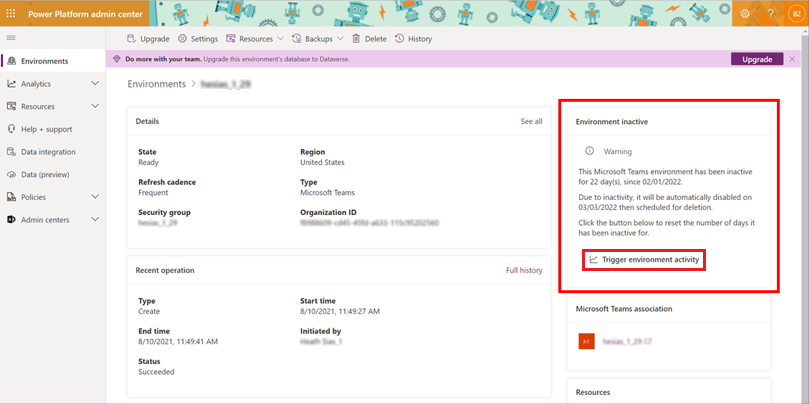
Feljegyzés
Az Inaktív környezet figyelmeztető csempe csak akkor jelenik meg, ha a Dataverse for Teams-környezetet a rendszer <= 7 nap múlva letiltaná.
3 Letiltott környezeti riasztás a felügyeleti központ Környezet lapján Power Platform
Feljegyzés
A Környezet letiltva csempe minden alkalommal megjelenik, amikor a rendszer inaktivitás miatt letilt egy Dataverse for Teams-környezetet.
Tevékenység aktiválása, Dataverse for Teams-környezet ismételt engedélyezése és helyreállítása
A rendszergazdáknak alapértelmezés szerint 30 napjuk van a környezet ismételt engedélyezésére. A 30 napig letiltott környezet automatikusan törlődik. A rendszergazdáknak 7 napjuk van a törölt környezet helyreállítására. További információ: Törölt Dataverse for Teams-környezet helyreállítása.
Tevékenység aktiválása inaktív Dataverse for Teams-környezetben
Jelentkezzen be a Power Platform felügyeleti központjába.
Válassza a Környezetek lehetőséget, majd válassza ki az inaktív Dataverse for Teams-környezetet.
A Környezet oldalon válassza a Környezeti tevékenység aktiválása lehetőséget.
Letiltott Dataverse for Teams-környezet ismételt engedélyezése
Jelentkezzen be a Power Platform felügyeleti központjába.
Válassza a Környezetek lehetőséget, majd válassza ki a letiltott Dataverse for Teams-környezetet.
A Környezet oldalon válassza a Környezet ismételt engedélyezése lehetőséget.
Törölt Dataverse for Teams-környezet helyreállítása
Jelentkezzen be a Power Platform felügyeleti központjába.
Válassza a Környezetek elemet, majd válassza ki a Törölt környezetek helyreállítása lehetőséget.
Válassza ki a helyreállítandó környezetet, majd válassza a Visszaállítás lehetőséget.
További információ: Környezet helyreállítása.
Kapcsolódó információk
Microsoft Dataverse for Teams Környezetben
Környezet helyreállítása
Automatikus környezettisztítás